Personer som har e-postadresser, telefonnumre og annen informasjon du vil beholde i adresseboken er kontakter (finnes i adresseboken, vises nedenfor). Adresseboken er lagret på MSN servere, slik at du kan få tilgang til kontaktlisten i Microsoft Outlook.com fra hvor som helst du har tilgang til Internett.

Retningslinjer for bruk av kontakter:
Bruk følgende retningslinjer når du legger til kontakter i adresseboken.
-
Du må tilordne et hurtignavn til hver kontakt som du legger til i adresseboken. Dette er et kallenavn som brukes til å sende e-post eller finne kontaktinformasjon.
-
Hver kan første og siste navnet for en kontakt være opptil 40 tegn.
-
Kontaktinformasjon er tilgjengelig online, frakoblet og fra i Outlook.com.
-
Hvis du er frakoblet når du legger til en ny kontakt, eller Rediger eksisterende kontaktinformasjon, oppdateres den elektroniske versjonen av adresseboken automatisk neste gang du logger på.
Legge til en kontakt i adresseboken:
Med MSN e-post, kan du opprette en liste over kontakter som inneholder personlig informasjon om personer du kjenner. Du kan legge til kontakter fra e-postmeldinger som du har mottatt, uansett om du er tilkoblet eller frakoblet. Hvis du vil lagre en kontakt fra en e-postmelding, åpner du meldingen, og klikk deretter Lagre adresser. Legge til en kontakt i adresseboken:
-
I navigasjonsfeltet, velger du e-post og mer, klikker du pilen og deretter Adressebok.


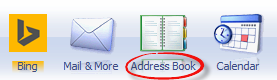
-
Klikk Legg tilen kontakt.

-
Skriv inn den nye kontaktinformasjonen, inkludert et hurtignavn til kontakten, og klikk deretter Lagre endringer.
Endre kontaktinformasjon:
Slik endrer du informasjon om en kontakt som du allerede har lagt til MSN-e-post:
-
I navigasjonsfeltet, velger du e-post og mer, klikker du pilen og deretter Adressebok.


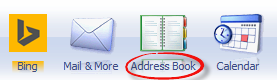
-
Merk av ved siden av navnet på en kontakt, og klikk deretter Rediger kontakt.
-
Rediger kontaktinformasjonen.
-
Klikk Lagre endringer.
Opprett en gruppe med kontakter:
Når du sender den samme e-postmeldingen til mange personer samtidig, kan du unngå å skrive inn flere e-postadresser ved å opprette en gruppe med kontakter, for eksempel 'Jobben' og 'Home'. Når du bruker kontaktgrupper, trenger du ikke skrive inn hver e-postadresse. I stedet, typen gruppe hurtignavn i til -boksen, og meldingen er sendt til alle personene i denne gruppen.
-
I navigasjonsfeltet, velger du e-post og mer, klikker du pilen og deretter Adressebok.


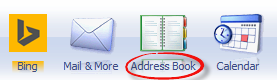
-
I ruten til venstre klikker du ikonet for NNy gruppe .

-
Skriv inn et navn for gruppen i gruppenavn -boksen, og klikk Lagre endringer.

-
I listen Velg kontaktene du vil legge til i gruppen , velger du hver kontakt du vil legge til i gruppen.
-ELLER-
Skriv inn en e-postadresse for hver kontakt du vil legge til i gruppen i boksen Legg til e-postadresser . -
Klikk Lagre endringer.
Legge til en kontakt til en gruppe:
-
I navigasjonsfeltet, velger du e-post og mer, klikker du pilen og deretter Adressebok.


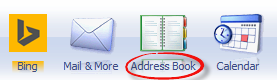
-
I ruten til venstre klikker du navnet på gruppen.
-
Klikk Rediger gruppe.
-
Hvis du vil legge til en eksisterende kontakt i gruppen, velger du en kontakt i dialogboksen Velg kontakter som skal legges til i gruppen .
-ELLER-
Hvis du vil legge til en ny kontakt i gruppen, skriver du inn e-postadressen for kontakten i boksen Legg til e-postadresser . Skill flere adresser med semikolon (for eksempel "someone@example.com; somebody@example.com"). -
Klikk Lagre endringer.
Fjerne en kontakt fra en gruppe:
Ting endrer seg, og du må fjerne en person fra en bestemt gruppe. Bekymre deg ikke, som sletter ikke kontakten fra adresseboken.
-
I navigasjonsfeltet, velger du e-post og mer, klikker du pilen og deretter Adressebok.


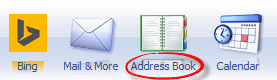
-
I ruten til venstre klikker du navnet på gruppen.
-
Merk avmerkingsboksen ved siden av navnet på kontakten, og deretter klikker du Fjern.
Vis kontaktinformasjon:
-
I navigasjonsfeltet, velger du e-post og mer, klikker du pilen og deretter Adressebok.
-
Klikk navnet på en kontakt.
Hvis du vil gjøre endringer når du har vist kontakten, klikker du Rediger og gjør endringene.










